Windows 10 Habka Tablet: Baro dhammaan waxa ku saabsan iyo sida loo isticmaalo!
Qaabka loo yaqaan 'Windows 10 Tablet(Tablet mode) ' waxaa loogu talagalay inuu kaa caawiyo inaad ka faa'iidaysato qalabkaaga taabashada. Si kastaba ha noqotee, haddii aad ku raaxaysato jawiga qaab-buuxa ee Tablet-(Tablet mode) ka in ka badan kan caadiga ah ee daaqadaha, waxaad sidoo kale ku isticmaali kartaa kombayutarka desktop-kaaga. Casharkaan wuxuu sharxayaa waxa uu yahay Windows 10 Habka Tablet(Tablet mode) iyo sida loo dhaqaajiyo. Eeg sida loo habeeyo qaabka Tablet(Tablet mode) , oo u isticmaal si aad uga faa'iidaysato qalabkaaga taabashada ah:
FIIRO GAAR AH:(NOTE:) Tilmaamaha la soo bandhigay ayaa laga heli karaa gudaha Windows 10 Cusbooneysii November 2019(Windows 10 November 2019 Update) ama ka cusub. Haddii aad isticmaalayso noocii hore ee Windows 10 , waxaa laga yaabaa inaadan marin u helin dhammaan sifooyinka. Hubi kaaga Windows 10 dhis(Check your Windows 10 build) oo, haddii loo baahdo, hel kii ugu dambeeyay Windows 10 cusboonaysiinta(latest Windows 10 update) waa la heli karaa.
Waa maxay qaabka Tablet ee Windows 10?
Habka Tablet(Tablet mode) waa Windows 10 interface-ka taabashada loo qoondeeyey, laakiin waxa kale oo aad dooran kartaa in aad ka hawlgeliso kombayutarka miiska leh mouse iyo kiiboodhka. Iyada oo leh shaashada buuxda ee Start Menu iyo apps, waxay u egtahay is dhex galka muranka dhaliyay ee Microsoft ku dhaqan galisay dhammaan isticmaalayaasha Windows 8 .

Si kastaba ha noqotee, Windows 10 waxay keenaysaa tanaasul qurux badan, taasoo kuu oggolaanaysa inaad u kala beddesho interface-ka buuxa ee qaabka Tablet(Tablet mode) iyo habka dhaqameed ee loo xakameeyo kumbuyuutarkaaga ama qalabkaaga. Dhab ahaantii, Windows 10 wuxuu si firfircoon u sheegaa qaabka Tablet(Tablet mode) kaliya markaad ku shaqeyso qalab taabasho leh.
Habka Tablet(Tablet mode) waa qayb ka mid ah waayo-aragnimada Continuum , taas oo u oggolaanaysa Windows 10 inuu la qabsado habka loo isticmaalo qalabka wakhti go'an. Haddii aad leedahay qalab isku-dhafan sida Surface Pro , Dell XPS 13 2-in-1, ama HP Specter Folio(HP Spectre Folio) , waxaa lagugu soo jeedinayaa inaad u beddesho qaabka Tablet(Tablet mode) marka aad dhigto booska kiniiniga. Iyada oo ku xidhan qalabkaaga, soo-jeedintu waxa ay soo bixi kartaa marka aad laalaabto kiniinkaga ama aad ka goyso salkiisa, goobtiisa, ama kiiboodhka.

Laakin, sida aad ku dhowdahay inaad aragto, taasi maaha habka kaliya ee loo rogo qaabka Tablet(Tablet mode) .
Ka bilow qaabka Tablet gudaha Windows 10
Waxaad awood u siin kartaa Windows 10 Habka(Tablet mode) kiniiniga gacanta wakhti kasta laga bilaabo falalka degdega ah(Quick actions) , xitaa qalab aan lahayn muraayad taabashada. Furo Xarunta Waxqabadka(the Action Center) adoo riixaya Windows + A kiiboodhkaaga ama adigoo bidixda ka xaaqaya dhanka midig ee shaashadda. Ficiladaada degdega ah(Quick actions) waa in lagu muujiyaa gunta hoose ee muraayadda. Guji(Click) ama ku dhufo badhanka qaabka Tablet si aad awood ugu yeelatid qaabka.(Tablet mode)
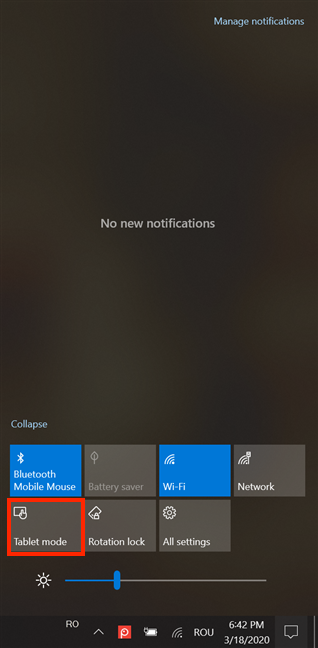
Haddii aadan ka heli karin qaabka Tablet(Tablet mode) ka mid ah falalka degdega ah(Quick actions) ee la heli karo , baro sida loogu daro badhanka u dhigma Xarunta Waxqabadka(Action Center) adiga oo akhrinaya The Quick actions in Windows 10: access them, use them, customize them!.
Waxa kale oo aad habayn kartaa Windows 10 Habka Tablet(Tablet mode) si aad si toos ah uga shido abka Settings . Sii wad akhri si aad u aragto sida.
Sida loo isticmaalo qufulka(Rotation) Wareega ee qaabka Tablet
Haddii aad isticmaalayso kiniin leh Windows 10 , waxaa jira hal tallaabo degdeg(Quick action) ah oo muhiim ah oo aad rabto inaad isticmaasho: Qufulka Wareegga(Rotation lock) . Si aad u gasho, fur Xarunta Waxqabadka(Action Center) , oo guji ama taabo qufulka Wareegga(Rotation lock) .
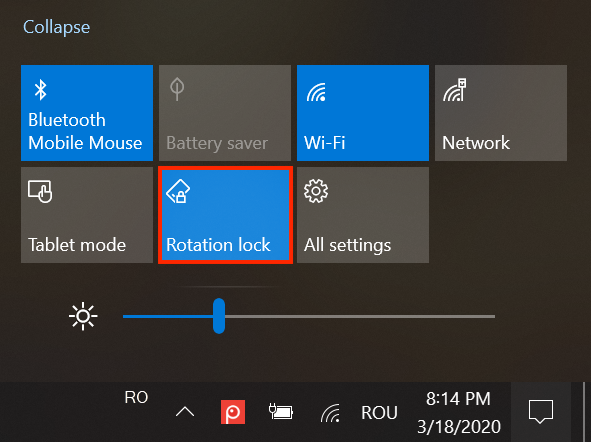
Qufulka Wareegga(Rotation lock) ayaa xakameynaya wareegga shaashadda, taas oo muhiim u ah qaabka Tablet(Tablet mode) . Daar, oo shaashaddaadu waxay ku xidhan tahay habka hanuuninta ee hadda. Dami, oo shaashaddaadu si toos ah ayey isu beddeshaa sawirka una beddeshaa qaabka muuqaalka marka aad beddesho Windows 10 qalabkaaga.

Habka Tablet-ka ee Windows 10
Sida kiiska Windows 10 sifooyinka, waxaad ka habeyn kartaa qaabka Tablet(Tablet mode) ka app Settings . Si aad u gasho dhammaan xulashooyinka loogu talagalay Windows 10 Habka Tablet(Tablet mode) , fur Settings app(open the Settings app) oo guji ama taabo System .

Marka nidaamka (System) Settings furmo, geli habka Tablet(Tablet mode) ee tiirka bidixda. Waxaad arkaysaa goobaha la xidhiidha sifadan oo lagu soo bandhigay dhinaca midig ee daaqadda.

Guji(Click) ama taabo goobta ka hooseysa doorashada koowaad, "Markaan soo galo"("When I sign in") si aad u muujiso liiska. Halkaa, waxaad ka dooran kartaa mid ka mid ah xulashooyinka soo socda:
- "Isticmaal qaabka tablet-ka"("Use tablet mode") - Windows 10 waxay isticmaashaa Habka Tablet(Tablet Mode) mar kasta oo aad soo gasho, xataa haddii aad isticmaalayso mouse iyo kiiboodhka wakhtigaas.
- "Isticmaal qaabka desktop-ka"("Use desktop mode") - Windows 10 wuxuu aadaa miiska caadiga ah mar kasta oo aad saxiixdo, xitaa haddii aad isticmaalayso muraayadda taabashada. Doorashadan waxaa loogu talagalay isticmaaleyaasha aan lahayn aaladaha taabashada.
- "U isticmaal habka ku habboon qalabkayga"("Use the appropriate mode for my hardware") - Windows 10 waxay hubinaysaa inaad haysato mouse iyo kiiboodhka qalabkaaga. Haddii aad sameyso, markaa waxay aadaysaa desktop-ka markaad saxiixdo. Haddii kale, waxay bilaabeysaa Habka Tablet(Tablet Mode) . Waxaan kugula talineynaa isticmaalka goobtan aaladaha isku-dhafka ah sida Surface Pro .

" Marka qalabkani si otomaatig ah u damiyo qaabka tablet-ka"("When this device automatically switches tablet mode on or off") doorashada waa suurtogal sababtoo ah Continuum . Gujista ama ku dhufo garoonka ayaa sidoo kale daaha ka qaadaysa saddex doorasho oo aad ka dooran karto:
- "Ha i waydiin hana is beddelin"("Don't ask me and don't switch") - Windows 10 waligaa ha beddelin qaabka hadda socda ilaa aad gacanta ku beddesho adigoo isticmaalaya tilmaamaha qaybta hore ee casharkan.
- "Had iyo jeer i weydii ka hor intaanad beddelin"("Always ask me before switching") - Windows 10 waxay ku soo jeedinaysaa mar kasta oo ay ogaato inaad geliso ama ka saartid aaladda meesheeda kiniinka (waxaad ku xidhi kartaa ama ka go'aysaa salkeeda, koodhka, ama kumbuyuutarka ama waxaad laalaabtaa ama kala bixisaa kiniinka). Tani waa goobta ugu fiican, ra'yigeena, labadeenaba waan ku talinaynaa oo isticmaalnaa.
- "Ha i waydiin oo had iyo jeer beddel"("Don't ask me and always switch") - Windows 10 si toos ah ayuu u bilaabmaa oo uga baxaa Habka Tablet(Tablet Mode) marka uu ogaado isbeddelada booska kiniiniga ee qalabkaaga isku dhafan. Tan waxaa loola jeedaa in lagu bixiyo kala-guur aan toos ahayn oo u dhexeeya labada hab.

Waxa jira laba habayn oo kale oo aad awood u yeelan karto ama dami karto boggan, waana kuwo is sharraxaya. Haddii aad kiciso "Qari astaanta abka goobta shaqada ee qaabka tablet-ka"("Hide app icons on the taskbar in tablet mode") beddelka, wax astaamo app ah laguma muujiyo goobta shaqada. Awood u yeelashada "Si toos ah u qari barta shaqada ee qaabka tablet-ka"("Automatically hide the taskbar in tablet mode") doorashada waxay qarinaysaa shaqada guud ahaan marka Windows 10 uu ku jiro qaabka Tablet(Tablet mode) , laakiin waxaad weli geli kartaa haddii aad kor u qaaddo calaamaddaada ama aad kor uga soo kacdo dhinaca hoose ee shaashadda. Waxaan jecelnahay bar-hawleedka caanka ah ee leh calaamadihiisa inta aan ku jirno qaabka Tablet(Tablet mode) , markaa waxaan doorbideynaa in aan labada damiyo damino(Off) .
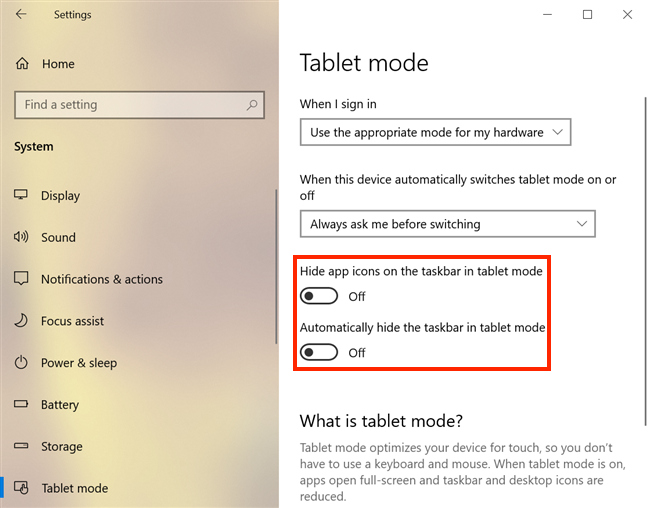
Waxaad awood u siin kartaa oo aad gabyi kartaa isla labada doorasho adiga oo dhaqaajinaya qaabka Tablet(Tablet mode) oo midig-gujinaya ama riixaya-oo ku haynaya meel madhan oo ku taal bar-hawleedka.
Liiska macnaha guud ayaa furmay, oo waxaad isticmaali kartaa labada ikhtiyaar ee ugu horreeya ee ku jira - "Show app icons" iyo "Si toos ah u qari shaqada"("Automatically hide the taskbar") - si aad u bedesho isla goobaha shaqada.
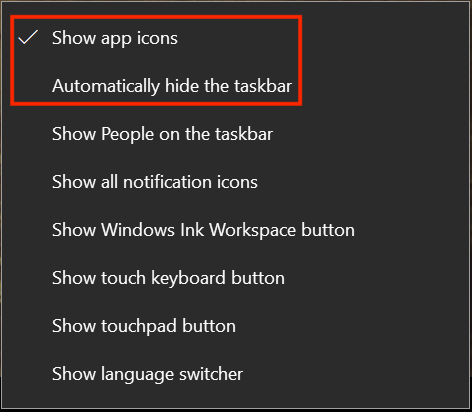
Sida loo isticmaalo qaabka Tablet gudaha (Tablet)Windows 10
Habka kiniiniga ee (Tablet)Windows 10 wuxuu bixiyaa waayo-aragnimo saaxiibtinimo oo badan. Marka aad gasho qaabka Tablet(Tablet mode) , desktop-kaagu wuu libdhi doonaa, dhammaan abka waxa lagu soo bandhigay qaab shaashad buuxda ah. Bilowga Menu(Start Menu) wuxuu u muuqdaa inuu maqan yahay, laakiin dhab ahaantii waxay noqotaa shaashad bilow ah(Start screen) oo tusinaysa dhammaan taayiradaada(tiles) . Badhamada ku yaal dhinaca bidix ee Start Menu(Start Menu's) ayaa wali jira, laba kalena ayaa lagu daray dhanka sare: Tiles Pinned(Pinned tiles) iyo All apps . Sida caadiga ah, Start Menu waxaa loo muujiyaa sidii tiles, sida lagu arkay shaashadda.

Riix badhanka All apps si aad u aragto abka ku rakiban kaaga Windows 10 kumbiyuutarka ama qalabkaaga.

Haddii aad u dejisay barkaaga shaqada sida waafaqsan talooyinkayada qaybta hore, waa inaad weli ku aragto astaantaada. Goobta goobiddu(Search) waa qarsoon tahay, oo hadda waxaad haysataa badhanka(Back) dhabarka kaas oo kuu ogolaanaya inaad u gudubto shaashadii hore. Inta badan calaamadaha ayaa laga qariyay aagga Ogeysiinta(Notification area) ee goobta shaqada, marka laga reebo astaamaha nidaamka, oo aad u habeyn karto si aad u muujiso ama u qariso sidaad rabto, adiga oo akhrinaya The Windows 10 system tray - How to show or hide icons!.

Apps -ka waxa uu bilaabaa oo si buuxda u sii ballaadhiyaa, marka halbeegga Yaree(Minimize) , Sarreeyo(Maximize) , iyo badhamada(Close) xidhitaannada qaarkood lama tusin.

Si kastaba ha ahaatee, waxaad u jiidi kartaa hoos ama waxaad u dhaqaajin kartaa cursorka jiirka xagga sare ee shaashadda si aad u muujiso doorashooyin badan oo app ah markaad ku jirto Habka Tablet(Tablet Mode) .
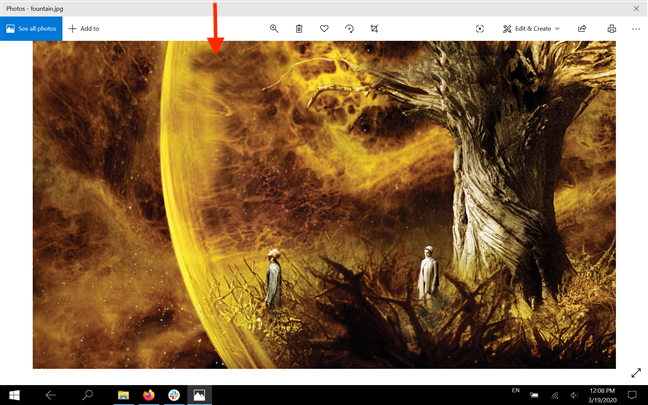
Waxa kale oo aad ku dhufan kartaa ama guji kartaa ciwaanka app-ka si aad u qabsato, ka dibna u jiid dhinaca hoose ee shaashadda si aad u xidho.
Haddii summada abkaagu ay ka qarsoon yihiin bar-hawleedkaaga, oo ah goobta ugu habboon, waxaad ka soo geli kartaa dhinaca bidix ee shaashaddaada si aad u aragto abkaaga furan. Ku gal iyaga adigoo gujinaya ama ku dhufanaya iyaga.
FIIRO GAAR AH:(NOTE:) Waxaad sidoo kale awood u siin kartaa Timeline shaashaddan. Si aad wax badan uga ogaato, akhri Waa maxay Jadwalka gudaha Windows 10 iyo sida loo isticmaalo si dib loogu bilaabo hawlihii hore(What is the Timeline in Windows 10 and how to use it to resume past activities) .

Taabo oo hay abka kasta oo ka furan shaashaddan si aad u bilowdo isticmaalka Snap Assist .

Dami qaabka Tablet gudaha Windows 10
Haddii aad la yaaban tahay sida looga baxo habka Tablet(Tablet mode) gudaha Windows 10 , waxaad ka samayn kartaa Xarunta Waxqabadka(Action Center) . Qalabka muraayadda taabashada, waxaad si fudud ugu furi kartaa adigoo ka soo dhex gasha cidhifka midig ee shaashadda, ama adigoo taabsiinaya summada u eeg xumbo-sheekeysiga, ka soo cidhifka-midig ee hoose ee goobta shaqada.

Ficilada degdega ah(Quick actions) ayaa lagu soo bandhigay xagga hoose ee Xarunta Waxqabadka(Action Center) . Soo hel badhan la iftiimiyay oo la yiraahdo qaabka Tablet(Tablet mode) . Taabo si aad u damiso habka Tablet-(Tablet mode) ka gudaha Windows 10.
TALO:(TIP:) Haddii badhanka qaabka(Tablet mode) kiniiniga aanu ka mid ahayn ficilada degdega ah(Quick actions) ee la heli karo , waxaad ku dari kartaa Xarunta Waxqabadka(Action Center) adoo akhrinaya The Quick actions in Windows 10: access them, use them, customize them!.

Inta badan ma ku isticmaashaa qaabka Tablet -ka qalabkaaga Windows 10?
The Windows 10 Habka Tablet(Tablet mode) wuxuu ka dhigi karaa qalabka taabashada si sahlan in la isticmaalo sababtoo ah waxay bixisaa bartilmaameedyo waaweyn oo faraheena ah. In kasta oo aan mararka qaarkood u isticmaalno aaladaha isku-dhafka ah, haddana waxaan u aragnaa inay dhibsan tahay mararka qaarkood, waana sababta aan doorbidno inaan awoodno nafteena. Ka warran adiga? Intee jeer ayaad isticmaashaa qaabka Tablet(Tablet mode) gudaha Windows 10 ? Ma jirtaa waddo aad ku hagaajin lahayd? Noogu sheeg qaybta faallooyinka.
Related posts
Sida loo galo Windows 10 adoo wata PIN? Sidee loo beddelaa PIN-ka galitaanka?
5 siyaabood oo aad laba-gujiso adigoo hal gujin gudaha Windows
Sida loo galo oo loo soo celiyo menu-kii hore ee midig-guji gudaha Windows 11
Sida loo dhejiyo Start Menu gudaha Windows 10: Hagaha oo dhameystiran
Sida loo isticmaalo oo loo habeeyo Windows 11 Settings Degdegga ah -
Sideen ugu dhaqaajiyaa Windows 11 Start Menu dhanka bidix? -
Qalabka Helitaanka Degdegga ah ee gudaha Windows 10: Dhammaan waxaad u baahan tahay inaad ogaato
Windows 10 icons. Halkee ayay ku yaalaan? Faylasha iyo galalka ku jira?
Sida loo qariyo apps-ka Windows 10 Start Menu-
6 siyaabood oo loo beddelo Shaashadda Qufulka gudaha Windows 10 (warqado, calaamado, xayeysiis, iwm.)
Hagaha dhammaystiran ee shakhsiyaynta goobta shaqada ee Windows 8.1 iyo Windows 7
Windows 10 baararka raadinta ayaa maqan? 6 siyaabood oo lagu muujiyo
Hagaha dhammaystiran ee shakhsiyaynta bar-hawleedka gudaha Windows 10
Sida loo daro ama looga saaro Windows 10 galka Start Menu -
2 siyaabood oo lagu beddelo luqadda ay isticmaasho Cortana gudaha Windows 10
Sida loo sameeyo icon-ka desktop ka yar (ama ka weyn) gudaha Windows - 4 hababka
Faylasha tooska ah ee Start Menu: Sida loogu isticmaalo gudaha Windows 10
Beddel xallinta shaashadda oo ka dhig qoraalka iyo astaanta ka weyn Windows 10
Hagaha Dhamaystiran ee Ku Xidhida Wax walba Shaashada Bilowga ah ee Windows 8
5 shay oo aanad ku samayn karin Windows 11 Start Menu
